Как создать новую вкладку в квик. Знакомимся с торговой платформой QUIK
Настройка самого популярного у российских брокеров торгового терминала QUIK создает начинающим некоторые проблемы. Сразу покаюсь, я лишь несколько дней назад осознал это. Я сталкивался с вопросами о QUIK почти с открытия вОкруг да ОкОлО, но не придавал этому большого значения. Я полагал, что у QUIK есть инструкция, и люди просто ленятся ее прочитать. Глупец! Мне даже в голову не приходило, что помимо знания инструкции, спрашивающим не хватает опыта и дара предвидения, чтобы знать, что из многочисленных функций в QUIKe им может пригодиться. Прошу прощения за свое тупое легкомыслие. Этот пост должен был появиться здесь три года назад.
У меня есть лишь личный опыт, но нет дара предвидения. Я не смогу исчерпывающе ответить на вопрос, как настроить QUIK лично вам. И я не эксперт по QUIK, я лишь пользователь с некоторым стажем. За прошедшие годы у меня сложился определенный стиль. Я предлагаю его читателям с надеждой, во-первых, что более искушенные в настройке торговых терминалов люди дополнят или поправят меня в комментариях и, во-вторых, что читатели, начинающие свою инвестиционную карьеру, с годами сами доточат свой терминал под свои пристрастия и нужды.
Я опишу в этой публикации лишь практическую часть своей настройки. Таким образом, останется несколько моих вкладок не описанными. Это не от злого умысла и не от некой несметной ценности этих вкладок. Просто там темы моей медитации над рынками. Описание их существенно усложнит эту статью, не прибавив никакой практической пользы начинающим инвесторам.
Огромное предисловие получилось, простите. Приступим к делу.
Обыкновенно QUIK скачивается с сайта брокера уже настроенный. Настроен он под представления брокера об идеальном клиенте. В скачанном терминале присутствует множество вкладок, бессмысленных, на мой взгляд, для инвестора. Не буду их анализировать. Посоветую начинающему пользоваться только тремя вкладками: акции, облигации, портфель. Доступ к вкладкам осуществляется в QUIK с нижней панели (левый ее край). Доступ к настройкам вкладок (переименование, создание и удаление) - через клик правой кнопки мыши по любой вкладке. Вы можете выбрать удаление или переименование. Я бы советовал оставить пока неизменной вкладку портфель (из настроенных брокером), оставить еще две, переименовав, соответственно, одну в "акции", а другую в "облигации", а прочие удалить (или оставить на упражнения, но их я обсуждать не буду).
Настройка вкладки "акции". У меня эта вкладка содержит следующие окна: "текущая таблица параметров", график, таблица заявок и "карман". Текущая таблица параметров содержит список акций, за которыми я слежу, и их цены. Создается она выбором в верхней панели "Таблицы" - "Текущая таблица". В открывшемся меню с четырьмя окнами в верхнем левом окне находим "+МБ ФР: Т+ Акции и Др", нажимаем на плюсик и просматриваем выпавший список, выбирая из него двойным кликом нужные нам акции. После этого в левом нижнем окошке этой же формы "Доступные параметры" выбираем столбцы будущей страницы. Мною используются следующие: "Краткое название бумаги", "Цена", "% изменения к закрытию", "Оборот", "Лот". Выбираются столбцы так же, как акции - двойным кликом. Так же, как у акций, выбранное сразу отражается в окошке справа. После завершения нажимаем кнопку "Да" слева внизу формы. Во вкладке "акции" появляется табличка. Чтобы упорядочить отражаемый в ней список акций, нажимаем правой кнопкой мыши по столбцу "Оборот" и в выпавшей форме выбираем "сортировать по оборот".
Для создания графика кликаем правой кнопкой мыши по названию любой акции в таблице и выбираем "График цены и объема". Открывается график. Для изменения интервала кликаем по графику правой кнопкой мыши и выбираем в открывшемся меню "интервал -". Я использую то дневной, то недельный, по настроению. Начинающим советую недельный или месячный. График показывает изменение цены акции во времени, если вы не выбрали иного, в форме японских свечей. Одна свеча - день, неделя, месяц или час, в зависимости от того, какой интервал вы выбрали. Описание свечных графиков и как их читать можно получить в многочисленной литературе по "японским свечам". Всякие тонкости, типа настройки цветов графика, добавление индикаторов технического анализа и прочее - смотрите в инструкции к QUIK. Я бы советовал привязать график к таблице. Для этого кликаем на изображение якоря на верхней плашке таблицы параметров и после этого кликаем на такой же якорек, появившийся на верхней плашке графика. Если вы сделаете так, то какую бы акцию в табличке вы ни выбрали, ее график тут же будет отражаться в окне графика.
Тот же фокус можно проделать и со "стаканом" заявок, если вам будет удобно заявки ставить через стакан. Для вызова "стакана" нужно два раза подряд кликнуть на название любой из акций в таблице параметров. Нажимаем на изображение якоря в верхней плашке "стакана" - и очередь заявок на покупку и продажу любой акции, которую вы выделите в таблице, будет тут же представлена в окне "стакана".
Настройка таблицы заявок. В верхнем меню окна QUIK выбираем "Торговля - Заявки...". В появившейся форме под правым окном нажимаем кнопку "выделить все". В нижнем окошке "доступные параметры" выбираются столбцы таблицы. Мною выбраны бумага, операция, цена, количество, остаток, объем и состояние.
Как создается заявка на покупку или продажу? Есть два популярных способа. Либо кликается правой кнопкой мыши по конкретной акции в таблице параметров и выбирается "новая заявка", далее заполняется внимательно форма. Либо в "стакане" заявок выбирается приемлемая (или близкая к ней) цена, кликается правой кнопкой мыши по этой цене и - далее заполняется та же форма с одним маленьким отличием - поле цены уже заполнено (ее можно легко изменить, но изменить обычно проще, чем вписать с нуля). Заявка будет жить до конца дневной сессии. Если она не исполнится сегодня, то завтра вам придется выставлять ее по новой. Обычно советуют ставить стоп-заявки, их можно настроить таким образом (через выбор даты в форме заявки), чтобы они ожидали нужную цену неделями и месяцами. Я не пользуюсь стоп-заявками. По двум причинам: (1) они часто слетают (2) они исполняются с некоторым запаздыванием и даже, если цена приходила на нужный уровень, не факт, что стоп-заявка успеет выставиться. Я как-то наблюдал, случайно оказавшись в терминале, как мой стоп сбербанковский QUIK выставил только через 15 минут после того, как цена прошла сигнальный уровень. 15 минут! Если вы очень жадный, как я, то порой ставите заявку по линии поддержки, в которую цена может ткнуться раз в год на полминуты и сразу отскочить вверх на полпроцента-процент. Рецепта тут два: или задушить жадность (это более разумно во всех отношениях), либо пользоваться "карманом".
Карман не освобождает вас от хлопот полностью. Он просто позволяет вам выставить все заявки вашей жадности одним кликом мыши утром каждого торгового дня. Все равно приходится запускать терминал каждый день, но не приходится с ним долго возиться. Для создания "кармана трансакций" в верхнем меню выбираем "Торговля - карман трансакций - создать карман". В левом верхнем окошке формы выбираем "МБ ФР: Т+ Акции и Др". После этого в правом верхнем окошке - "Ввод заявки". После, слева внизу, в "доступных параметрах", можно выбрать столбцы таблички "кармана". Я использую: инструмент, К/П, цена, количество. После выбора параметров нажимаем "Да" и получаем табличку, куда можем из таблицы заявок просто мышью перетащить все нужные нам заявки на память. Следующим утром будет достаточно, кликнув по "карману" правой кнопкой мыши, выбрать "достать все из кармана" - и все обозначенные там заявки зарегистрируются. Советую внимательно следить за составом акций в кармане, удаляя исполнившиеся заявки, изменяя прямо в кармане цены и количество покупаемых акций по мере развития ситуации.
На этом пока объявлю перерыв до послезавтра. Послезавтра опубликую, как у меня настроены в QUIKе окна, посвященные облигациям и портфелю. Очень надеюсь, что в комментариях получу замечания, в которых смогу узнать, как все сделать еще лучше в QUIK, где я невнятен и непонятен в этом тексте, что еще было бы полезно и что у меня бессмысленно и глупо. Так как эти статьи тут надолго, давайте постараемся их сделать максимально полезными тем людям, которые их прочитают. Спасибо!
To properly display this page you need a browser with JavaScript support.
Настройка Quik
Настройка инструментов и параметров
Добавление счетов в ETS
Редактирования подключения
Настройка автоматического подключения Quik с сервером
Подключение нескольких квиков
Видео по настройке квика:
Запустите торговый терминал Quik.
Введите логин и пароль для подключения к серверу.
Загрузите настройки рабочего стола Quik , необходимые для работы программы. Шаблон можно найти в корне установленной программы EasyTradeStaton (настройки для Quik версий 7.2.1.5 и выше, если версия Quik ниже, то необходимо его обновить).
Во избежание потери настроек вашего рабочего стола убедитесь , что отключена настройка закрытия окон, перед загрузкой нового файла настроек. Заходим в меню "Настройки/Основные/Программы/Файл Настроек" и убираем галочку напротив пункта "Закрывать все окна перед загрузкой файла настроек" и нажимаем "ОК".
Для версии Quik 6 заходим в меню "Настройки" / "Загрузить настройки из файла", для Quik 7 версии "Система" / "Загрузить настройки из файла", выбираем загруженный шаблон настроек и нажимаем Загрузить, и к вашим настройка добавятся дополнительные таблицы на отдельной вкладке.
Если вы все сделали правильно в Quik появится новая вкладка под названием «ETS. Не меняйте формат таблиц на этой вкладке». Не изменяйте таблицы в этой вкладке иначе, ETS может работать не правильно. Единственное, что вы можете делать в этой вкладке – это добавлять необходимые инструменты в таблицу текущих параметров и в таблицу всех сделок .

Важно! Программа получает только лишь ту информацию, которая передается из терминала. Поэтому в таблицу текущих параметров необходимо добавить те инструменты, которыми будет вестись торговля. Также необходимо добавить информацию в "Таблицу всех сделок" по этим же инструментам, но если данные не не строиться тиковый график , то и не будут поступать данные в таблицу всех сделок. В этом случае необходимо обратиться к вашему брокеру и попросить чтоб он подключил тиковые графики.
Важно! Если у квика темная тема, то ее необходимо изменить на светлую через меню Настройки/Основные/Программы

При загрузке дополнительных настроек может удалиться автоматическое подстановка счетов в заявки при торговле через терминал самостоятельно. Для восстановления автоматической подстановки счетов необходимо в торговом терминале Quik версии 7 "Система" / "Настройки" / "Основные настройки" и в открывшемся меню перейти "Торговля" / "Настройка счетов " и также добавить в правую часть.
Добавление новых инструментов в таблицы "Таблица текущих параметров" и "Таблица всех сделок"
Нажимаем правой кнопкой мыши в любом месте в таблице и выбираем пункт меню "Редактировать таблицу".

Убираем ненужные инструменты из правой части и добавляем инструменты, по которым будет вестись торговля или анализироваться роботами из "Доступные инструменты" в правую колонку "Заголовки строк". Добавлять и удалять можно только инструменты.

Те же действия необходимо провести с таблицей всех сделок.
Настройка инструментов и параметров
Для версии Quik 7 Система/Заказ данных/Поток котировок

Важно! У каждого класса, который выбран для торговли уберите галочки напротив фильтра параметров .

После выполнения всех вышеперечисленных операций нажимаем «Да». Если у Вас в настройках было получение данных по открытым таблицам, то QUIK запросит подтверждение, отвечаем «Да».
Создание подключения
Торговый терминал Quik, к которому планируется подключения ETS, должен быть выключен. После запуска ETS необходимо перейти в пункт меню "Настройки"/ "Терминалы"

Нажимаем и из выпадающего списка выбираем тип терминала квик, появиться окно "Добавления подключения и настройка Quik". Одновременно программа может работать с 10 Quik и неограниченным количеством счетов в этих торговых терминалах.
Важно! Если запущены реальный квик и Quik Junior, то роботы могут торговать не так как запланировано, ввиду разной информации о котировках, т.к. данные из "Таблицы всех сделок" и "Таблицы текущих параметров" поступают разные. Поэтому либо на компьютере следует запускать либо рабочие Quik"и, либо Quik Junior. Для тестирования робота как он будет себя вести в реальной торговли и опробовании правильности выполнения алгоритма, рекомендуем использовать Quik Junior, заказать доступ и скачать его можно по ссылке .

Если нужно квика нет в списке, то нужно указать путь до папки, где расположен файл info.exe, выбираем расположение с помощью диалогового окна, появляющегося после нажатия на кнопку . После указания пути до терминала станет активной кнопка "Установить настройки", нажимаем и настройки загружаются в Quik.
Добавление счетов в ETS
После того как настройки загружены в Quik, запускаем его. После этого нажимаем установить соединение
Переходим к редактирования соединения. Двойной клик левой кнопкой мыши на строке с подключением . Если существует проблема с подключение к терминалу или бирже, то данная информация отобразиться в колонке комментарии и будет будет подсвечена желтым цветом. В случае успешного соединения название подключения и тип терминала будут зеленым цветом.
Таблица настроенных соединений - подключение не используется - подключение используется.

Откроется диалоговое окно настройки терминала. Если квик включен и подключен к серверу (необязательно, если в таблицах, передаваемых информацию из квика в ETS уже отображены счета) и сделаны все настройки, то в левой части должны отобразиться доступные торговые счета. Счета имеют "двойную структуру" в левой части счета для ММВБ отображен счет клиента "98647", а в правой части счет депо "NL0011100043", для других секций ММВБ структура может быть другой, а для ФОРТС, отображается и в левой и в правой один и тот же счет.

После этого счет из левой части переносим в правую и нажимаем кнопку "Применить". На этом все настройки для соединения с Quik завершены.
Редактирование соединения.
Для редактирования нужно два раза кликнуть мышкой по строке настроек, которую необходимо изменить. Далее появиться окно настройки соединения, с текущим настройками редактируемого соединения. После редактирования нажать кнопку "Сохранить".
В случае необходимости работы со стаканами, необходимо либо в ручную создать названия каналов, либо воспользоваться кнопкой "Автогенерация" через меню Настройки/Основные/Общие/Quik - автоматически создадутся каналы по всем инструментам из таблицы текущих параметров.

Настройка автоматического подключения Quik с сервером
Для автоматического подключения терминала QUIK к серверу при разрыве связи, в нем необходимо сделать следующие настройки. Выбираем пункт меню "Связь/Доступные соединения"
В открывшемся окне делаем следующие настройки:
1. Сервер выбираем сами, в зависимости от брокера
3. В случае если вы работаете с отложенными ордерами, то необходимо поставить галочку напротив пункта "при восстановлении использовать только параметры последнего соединения" - иначе если ее не поставить, и при повторном подключении будет использоваться другой сервер, то программно никак нельзя будет взаимодействовать с заявкой или стоп-заявкой, выставленной на другом сервере. Перед тем как с ней взаимодействовать мог робот, нужно сначала руками в QUIK сделать данную заявку своей (пункт меню при нажатии правой кнопкой мыши на заявку "Сделать заявку своей"). Рекомендуется все данном пункте ставить галочку, даже если работе не ведется с отложенными заявками.

Подключение Нескольких терминалов Quik
Если количество Quik"ов одновременно подключаемых более 1, то для оптимизации получаемой информации, рекомендуется только в одном квике оставить "Таблицу текущих параметров" и "Таблицу всех сделок", в остальных Quik"ах ее закрыть.
Каждый начинающий трейдер сталкивается с вопросом (QUIK).
С того момента, как я начал торговать через данный торговый терминал, внешний вид его сильно изменился. Постоянно происходили какие-то изменения, появлялись новые закладки, графики с другими тайфреймами и индикаторами. Позже я убрал с графиков все индикаторы. График стал чистым, только цена и объем. На основании их, с учетом текущих уровней, я принимаю решения об открытии позиции. Как дополнительную информацию, оставил скользящую среднюю (Moving Averang-EMA), которая указывает на силу тренда. На 5 минутном графике использую EMA — 163, по количеству 5 минутных баров за торговую сессию, на часом графике EMA-280, по количество баров 14 * 20 дней, на дневном графике ЕМА-50 по количеству дней. В основном торгую фьючерс на индекс РТС. Данные параметры использую для данного финансового инструмента. На других инструментах (например фьючерс на акции Газпрома) настройки скользящей средней могут отличаться. Как дополнительную информацию, использую на графике открытый интерес, который говорит о наборе или закрытии торговых позиций.
Пример внешнего вида настройки Квик:
Как настроить Квик (видео-урок)
Ниже Вы можете посмотреть видео Дмитрия Черемушкина, . На мой взгляд, он рассказал об основных настройках функционала данного торгового терминала.
Каждый трейдер настраивает Квик под себя. Нет единого стандарта как правильно настроить его внешний вид. Настройки должны быть такими, чтобы именно Вам, удобно было торговать в нем.
Настройка QUIK для торговли акциями начинается с пустого экрана и одной единственной вкладк и, которую мы назовем «Акции ». Итак, начнем с того, что настроим поток данных под наши потребности.
По умолчанию Квик получает абсолютно все котировки, которые доступны для просмотра через эту программу, но как показывает практика, такой поток котировок, во-первых, совершенно ни к чему, а во-вторых, забивает трафик и в результате тормозит работу системы. Чтобы избежать подобной ситуации, мы настроим поток данных выборочно. Для этого идем в «Система» – «Заказ данных» – «Поток котировок».
Проставляем галочки напротив строк (см. рисунок ниже):
- «МБ ФР: Т+ Акции и ДР»
- «Индекс ММВБ 10»
- «Индексы РТС»
Внутри каждой группы можно сделать отдельный фильтр по инструментам и по параметрам инструментов. Рекомендую в строке «МБ ФР: Т+ Акции и ДР» оставить все инструменты и все параметры, а вот в строчках «Индекс ММВБ 10» и «Индексы РТС» отфильтровать только главные индексы (т.е. только инструменты).

Выбираем «Индексы РТС» и справа жмем «Фильтр инструментов», там выбираем «RTSI», затем «Да». Подобным образом поступаем со строчкой «Индекс ММВБ 10», там в фильтре выбираем только «MICEX».

Настройка QUIK для торговли акциями – таблица котировок
Все, поток данных настроили. Теперь трафик будет минимальным, а значит работа – эффективной. Теперь настраиваем рабочие окна. Во-первых, делаем таблицу инструментов, т.е. все акции, которые торгуются в системе. Нажимаем «Создать окно» – «Текущие торги».

Появляется окно, изображенное ниже. Здесь в «доступных инструментах» отобразятся только те списки, которые мы настраивали в самом начале. Выбираем весь список «МБ ФР: Т+ Акции и ДР » и жмем кнопку «Добавить», которая располагается правее (можно выбрать определенные инструменты, но я открываю весь список).

Из доступных параметров выбираем (заголовки столбцов):
- Цена последней сделки
- % изменения от закрытия
- Оборот в деньгах
- Цена закрытия
- Цена открытия
- Максимальная цена сделки
- Минимальная цена сделки
- Размер лота
Нажимаем «Да» и появляется таблица, представленная ниже. Сразу рекомендую провести сортировку по столбцу «Оборот » – так вы сразу в ТОП-е увидите самые ликвидные акции на текущий момент.

Настройка QUIK для торговли акциями – биржевые графики и индикаторы
Теперь правой кнопкой мыши нажимаем на любую акцию и выбираем пункт «График цены и объема ». Появляется график, который можно трансформировать как угодно: менять таймфрейм, увеличивать или уменьшать масштаб графика, менять цвет свечей и т.д.

Если на таблице с акциями нажать на значок якоря (возле кнопок Свернуть, Развернуть, Закрыть), то на графике тоже появится аналогичный якорь. Нажимаем так же и на него и теперь при выборе любой акции из таблицы «Текущие торги» меняется и график цены. Можно построить второй график, например, первый у нас с периодом 60 минут, а второй можно сделать дневным. И так же, если нажать на якорь, то график будет меняться для каждой выбранной акции.

Чтобы вызвать , необходимо левой кнопкой мыши нажать на любую акцию в таблице «Текущие торги». Стакан так же можно заякорить.

Теперь по той же схеме добавляем новую таблицу, но теперь с индексами («Создаем окно» – «Текущие торги»). В области «Заголовки столбцов» будет достаточно следующих параметров: «Значение», «% изменения от закрытия» и «Оборот в деньгах». Таблицу я назвала ИНДЕКСЫ.

Создаем графики цены и объема. Кстати, чтобы на график наложить индикатор, нужно правой кнопкой мышки нажать на область графика и выбрать «Добавить график (индикатор)». Появится список доступных индикаторов, открываем интересующий нас индикатор и жмем «Добавить».

Таблицу «Новости» настраиваем через «Создать окно» – «Новости».

Далее создаем новую вкладку в левом нижнем углу программы «Портфель и заявки », здесь у нас будут таблицы активных, исполненных и стоп-заявок, а также информация по нашему портфелю. Сначала по заявкам: полную информацию вы получите из трех таблиц «Заявки», «Стоп-заявки» и «Сделки», все они выводятся через пункт меню «Создать окно».

Чтобы увидеть информацию по портфелю (сколько денежных средств, какие бумаги есть в портфеле, какая прибыль или какой убыток получен за день в рублях и в процентах и т.д.), для этого «Создаем окно» – «Все типы окон», появляется следующее:
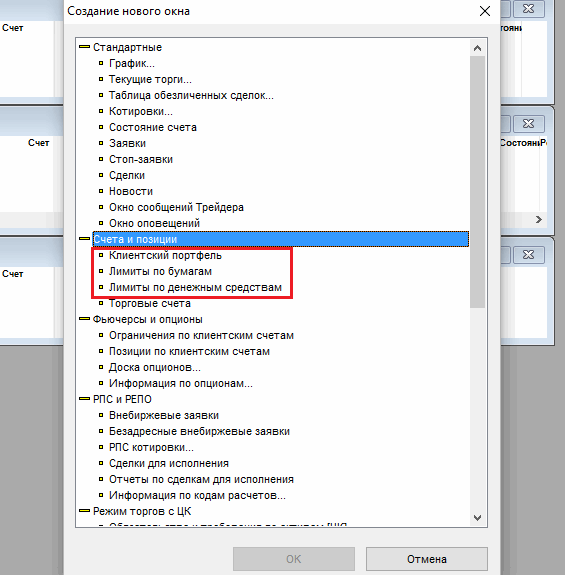
Вам необходимо открыть эти таблицы:
- Клиентский портфель – здесь будет отражаться информация по прибыли или убытку в рублевом и процентном выражении, информация по уровню маржи (подробнее про , ), сколько денег находится в шортах, сколько в лонгах и другая полезная информация;
- Таблица лимитов по бумагам – какие бумаги куплены, какие проданы, какое количество позиций задействовано в каждой бумаге и прочее;
- Таблица лимитов по денежным средствам – уровень плеча, сколько денег использовано под обеспечение и др.
Вот таким образом производится настройка QUIK для торговли акциями. Готовый файл настроек можно скачать по этой ссылке . Называется файл stocksinquik , формат wnd. Во мы настроим Квик для работы с фьючерсами.
Это Гайд и инструкция по тому как ПРАВИЛЬНО (быстро, эффективно и просто) торговать через торговый терминал Quik.
Часто сталкиваюсь с тем, что начинающие трейдеры жалуются на Квик. В качестве аргументов используются отсутствие "юзабилити" и отталкивающий интерфейс. Доходит до того что люди принципиально больше не пользуются этой программой. Так вот, если Вы тоже об этом подумываете - Немедленно прекратите! Квик - прекрасная, быстрая и удобная программа. Сегодня Вы в этом сами убедитесь!
Сразу предупреждаю, что во введении немного погружусь в ретроспективу биржевого трейдинга. Если кому не интересна история развития торгов и их уход в интернеты - сразу идём во вторую главу.
План статьи:
1) Введение.
2) Что такое Quik
3) Альтернатива. Конкуренты Quik
4) Правильная раскладка Quik
5) Выставление заявок
6) Заключение
1 Введение
И до него была тьма...

В истории биржи довольно недавно появилась возможность торговать через терминалы. Не только через Квик - вообще. За те столетия что биржа существовала, ещё ни разу торговля не была так проста и непринуждённа. И эра электронной торговли изменила всё. Поговорим немного об истории биржи, чтобы прочувствовать важность момента.
О яме
Фондовый рынок зарождался в XVI-XVII веках в портах и крупных торговых городах Европы. Для торговли купцы потребовали от властей помещения, где бы они могли вести свои дела. И вплоть до 20 века торговля на фондовой бирже заключалась в подписании контактов в здании этой самой бирже. В яме.
И в общем случае, единственный способ провести сделку заключался в том чтобы передать свою заявку, через проф участника, непосредственно в зал биржи. Затем, в зале биржи представитель этого проф. участника исполнит ваш заказ зарегистрировав сделку. Место где заключались договора называлось "ЯМА", это то что показывают нам в Зарубежных фильмах конца девяностых. Огромная толкучка людей в галстуках. Трейдеры туда звонили, писали и передавали записки. Такая была техника торгов. 400 лет.
В 20 веке большинство бирж перешло на "электронные" ядра. Т.е. если раньше сделки между участниками записывались в бумажном виде, то теперь ответственность за совершения сделок взял на себя компьютер.
В это же время стали возможны удалённые подключения к ядру. И со временем начали появляться терминалы для подключения к торгам. Теперь любой желающий может подключиться к "яме" через интернет. Увидеть книгу заявок (стакан), график движения цены и заключить сделку не вставая с дивана.
Теперь, чтобы поучаствовать в торгах с купцами где-нибудь в европе, нужно просто включить компьютер и авторизоваться через специальную программу.
О терминалах
Они в своё время дали очень большой толчок для развития биржи. Сделали доступной торговлю для очень широкого круга лиц Внезапно оказалось, что встать в один ряд могут и инвестиционный фонд и студент.
Терминал для торговли - программа через которую можно вести сделки купли продажи на бирже.
Что там есть:
1) Исторические данные о торгах. Это нужно для того чтобы строить различные графики, на основе которых трейдеры принимают решения.
2) "стакан заявок". Окошко в котором видны текущие лимитные заявки на покупку и продажу.
3) Данные о состоянии счёта. Сколько денег свободно. Какие бумаги есть на счёте.
4) Возможность купить / продать активы.
В общем то это основные данные которые нужны в терминале для электронной торговли. Этого достаточно чтобы вести торговлю. Всё остальное - фичи и навороты.
2. Что такое Квик
QUIK (от англ. Quickly Updatable Information Kit - Быстро-Обновляемая Информационная Панель). Это программный комплекс для организации доступа к биржевым торгам. Программный комплекс, потому что он состоит из нескольких частей: Серверной части + Клиентской(на самом деле там ещё(https://arqatech.com/ru/products/quik/) куча всяких блоков, но википедия про это не в курсе, да и нам это не надо).
По Русски, Квик это целый набор разных программ которые помогают связать биржу, брокера и клиента в единую сеть. Для каждой заинтересованной стороны есть свои решения и комплекс Квик даёт каждому то что нужно: бирже - контроль рисков. брокеру - гибкие настройки по слежению за деятельностью клиента и возможность подключать / отключать новых клиентов без проблем. клиенту - возможность врубить график и жмахать на кнопки бай/селл. Всем хорошо.
Дальше везде речь будет идти о клиентской части комплекса Квик. Поэтому снизу, если Вы встретили это название - везде речь именно о терминале для торговли. О программе, которая разворачивается на компьютере трейдера и через которую он торгует.
Quik - одина из многих программ для торговли на бирже. На сегодняшний день их существует достаточное количество, есть из чего выбирать, но при этом большинство брокеров в СНГ по прежнему предлагают исключительно этот. Что же стало причиной того что Квик стал так успешен? Почему он занял такое огромное место на нашем рынке? Разберёмся в этом.
2.1. Почему Quik так популярен и что в нём хорошего
Время
Надёжность
Это один из самых надёжных терминалов которые я видел за время работы в предметной области. Это безусловно терминал с самым малым числом отказов. Что очень и очень важно для брокеров. Лучше взять не очень красивый и надёжный, чем навороченный и храмающий, ведь конечные пользователи звонят брокеру.
Встроенные языки
Как алготрейдеру мне отрадно что в Квик целых два встроенных языка. Qple и QLUA. Оба они хороши в той или иной степени, в обоих из них есть что покритиковать. Но оба они позволяют делать торговых роботов внутри терминала. Что в своё время было огромным, просто гигантским шагом для торговцев роботами в России.
Универсальность
В этой программе очень и очень много настроек и из неё воистину можно сделать всё что угодно. Вот всё что Вы видите на рабочем столе программы можно перекрасить, уменьшить, расширить, добавить или порезать. Об этом мы поговорим ниже.
2.2. Плохое в Quik
Стандартный вид
Это однозначно одна из самых отталкивающих и пугающих вещей в этой программе. Ведь до сих пор - встречают по одёжке... А с этим боооольшие проблемы. Стандартная расцветка и раскладка ужасны! Вместо того чтобы включить терминал и начать торговать, пользователям необходимо в течении нескольких дней разбираться с тем как сделать рабочий стол программы удобнее.
Большое количество настроек
Это можно отнести как к плюсам так и к минусам программы. Опять же, начинающим трейдерам тяжело пробраться через первоначальные настройки. Если в большинстве других терминалов я встречал юзабельные первоначальные раскладки(в СмартХ например) или даже жесткую раскладку которую очень сложно менять (МетаТрейдер 4), то в Quik с этим проблемы. При первой загрузке перед нами обычно абсолютно не юзабельная раскладка которой невозможно пользоваться.
Отсутствует нормальное Api
Опять же, как алготрейдер, вставлю свои пять копеек по этому поводу. В Квик отсутствует один, стандартный способ связать терминал с внешней программой. Для программистов это очень важно. Ведь текущий способ подключения ужасает своей сложность. Одни данные приходиться выкачивать по одним протоколам, передавать ордера в терминал по другим. В итоге конечный коннектор разрастается до невиданных размеров.
3. Альтернатива. Конкуренты Квик
В этой главе пройдёмся по основным конкурентам терминала. Подробно останавливаться на них не будем. Опишу лишь своё мнение коротенько и пару картинок поставлю. Знайте только что особо выбирать не из чего) Квик один из лучших вариантов, т.к. поддерживается всеми Российскими брокерами (за очень редким исключением) и лучше разобраться с ним один раз.
Transaq
Ближайший конкурент Квик в его сегменте. Начинали они примерно в одно время. В начале нулевых. Однако в какой-то момент Квик ушёл вперёд. Поскольку терминалы одногодки, внешний вид у них соответствующий. Скромный и печально-устаревший. Терминал почти полностью копирует Квик как внешне так и по содержанию (за исключением наличия нормального Апи). Используется брокером Финам.
MetaTrader
Начиная с 5той версии этот терминал так же может использоваться для торговли на фондовом рынке(раньше только для Форекс). Красивый и простой терминал с мощным встроенным языком. Единственная его проблема это отсутствие внешнего Api для алгоритмической торговли. Вообще, по мне, он лучше Квика во многих отношениях, и конечно, новым трейдерам я бы рекомендовал свой путь в торговлю именно с него. Несколько лет назад начал проникать на Российский рынок, пока доступен у ограниченного числа брокеров.
СмартХ
Сравнительно молодой терминал написанный на.Net(это такой новый способ писать программы). Поэтому красивее и приятнее всех остальных вариантов. Однако - этот терминал есть только у одного брокера, ItInvest, а это влечёт за собой особые проблемы. Кроме того терминал работает через уникальную систему этого брокера SmartCom. И система эта не отличается особой стабильностью, даже совсем наоборот. Временами на неё поступает столько жалоб что стыдно за ребят становиться.
4. Правильная раскладка в Квик
Сейчас за пол часика поборем основную проблему Quik - кучу непонятных таблиц которые падают на пользователя в первую минуту. Делаем всё аккуратно, не торопясь. По пути разбираясь с тем что и для чего нужно.
Посмотрим на основные окна которые нужны при торговле. Их не много, но про них нигде не написано. Честно признаюсь, до сих пор помню тот момент когда сам пытался их первый раз настроить, с трудом понимая как же это всё работает.
Кроме того мы настроим заново всё наше рабочее пространство с нуля! Один раз разобравшись с тем что нам нужно.
Внимание! Ниже приведена раскладка для торговли акциями и фьючерсами! Для Квик 7мой версии и выше. Если Вы не собираетесь их торговать или у Вас терминал меньшей версии, не повторяйте за мной!
4.0. Очистка рабочего стола Квик
Прежде чем что-то построить - надо на этом месте всё разрушить! Смело идём по меню вот сюда:

и радуемся жизни! Перед нами абсолютно пустой рабочий стол, который мы сейчас сделаем заново.

Эта кнопка открывает меню через которой мы можем запросить создание новой таблицы.
4.1. Портфель для акций
Таблица портфеля - окно, в котором мы видим состояние своего счёта. Сколько на нём средств, сколько мы заработали или проиграли сегодня.
Стандартно в Квик целых два места в которых указаны портфели и соответственно два портфеля. Одино для торговли акциями, второе для торговли фьючерсами. Сделаем их оба!
Жмём на нашу волшебную кнопку создать и выбираем клиентский портфель:

Перед нами возникает огромная и уродливая таблица с десятком столбцов. К тому же растянутая на пол экрана. Надо это безобразие обровнять.
Жмём правой кнопкой мыши и выбираем "Редактировать":

В открывшемся окне настраиваем столбцы:

1. В качестве выбранных столбцов выбираем то что есть в правом окошке.
2. Переименовываем название, чтобы потом было проще ориентироваться.
После этого ровняем столбцы и уменьшаем её под размер данных. Должно получиться вот так:

Одно аккуратное окно, только с теми данными, которые нам нужны.
Столбцы:
1) Ваш уникальный идентификатор
2) Баланс вашего счёта на начало сессии
3) Баланс вашего счёта сейчас
4) Прибыль/убытки по счёту за эту сессию.
5) Прибыль/убытки в %
4.2. Портфель для Фьючерсов
Теперь нам нужно создать место для просмотра портфеля для Фьючерсов. Жмём на нашу волшебную кнопку добавить:

Как и в прошлый раз, Квик выдаёт нам непонять что с кучей столбцов. Ничего просто так не оставляем, идём редактировать:

Перед нами откроется окно:

Настраиваем всё как на картинке. И не забываем переименовать название, чтобы старое не сводило с ума.
После этих не сложных операций ровняем столбцы в окне и выравниваем его размер. Теперь у нас должно быть вот так:

Столбцы:
1) номер счёта
2) Размер портфеля на начало сессии
3) Текущий размер портфеля
4) На какую сумму сейчас у нас открыто контрактов.
5) Прибыль / убыток за текущую сессию.
4.3. Окно заявок
Для того чтобы совершить сделку на бирже, мы отправляем заявку(ордер) в торговую систему. В ордере указан инструмент, портфель и проч. Выставление обсудим чуть ниже.
Таблица заявок - окно, в котором отображаются активные и закрытые ордера. По ней можно смотреть активность торговли.
Жмём на уже знакомую нам кнопку создать новое окно и:

Выбираем "Заявки" и жмём ок.
По старой традиции на нас вываливаются куча ненужных столбцов, которые нас сбивают с толку. Идём сразу же в редактор:

И делаем в открывшемся окне так как у меня на картинке:

После этого жмём кнопку "Да" и радуемся результату.
Сейчас мы создали три окна, вот так:

Столбцы:
3) Операция по ордеру (покупка / продажа)
4) Цена ордера
5) Объём в ордере
6) Какой объём ещё остался в ордере. Если ордер полностью удовлетворен, то пишется 0;
7) Состояние: Выставлен, Исполнен, Ошибка
4.4. СтопЗаявоки
Стоп-заявка - ордер который выставляется по определённому условию. Обычно по достижению какой-то цены. Даже если сейчас Вы этим не пользуетесь, обязательно создайте её, пригодиться.
В таблице, соответственно мы можем видеть все стоп-заявки, активные, снятые и исполненные.
Жмём кнопку создать окно!

Выбираем стоп-заявки.

В открывшемся окне редактируем столбцы и жмём кнопку "выделить всё":

Если до этого момента Вы всё делаете правильно, должно получиться вот так:

Четыре окна. Которые говорят нам о состоянии нашего портфеля и заявок которые мы по этим портфелям создавали.
Столбцы последнего:
1) Время когда ордер был выставлена в систему;
2) Бумага по которой ордер был выставлена;
3) Тип стопа: стоп-лимит / тэйк-профит
4) Операция по заявке (покупка / продажа)
5) Цена, при которой в систему будет выставлен ордер
6) Цена ордера
7) Объём в ордере
8) Какой объём успел исполниться на текущий момент
9) Состояние: Выставлен, Исполнен, Ошибка
4.5. Позиций Акции
Создаём новое окно:

Идём в его настройки и делаем всё как на картинке:

На выходе у нас должна получиться вот такая таблица:

Столбцы:
1) Название бумаги;
2) Цена по которой акции были приобретены;
3) Кол-во в портфеле на начало сессии;
4) Кол-во в портфеле на конец сессии.
4.6. Позиций Фьючерсы
Называется она вот так:

После создания таблицы, открываем её настройки:

Убираем лишние столбцы. Чтобы получилось вот так:

4.7. Бумаги для торговли
Снова нажимаем на нашу любимую кнопку и выбираем "Текущие торги":

Не спрашивайте почему она так называется. Я и сам не знаю. Вообще у меня строгое ощущение что в команде Квика всё делают бородатые программисты. Даже дают названия таблице инструментов в соответствии со своим мироощущением. А это не всегда хорошо...


